Exportieren¶
Hier können Sie auswählen, welche der von TreeSize Professional unterstützten Exportoptionen für den Scan verwendet werden sollen.
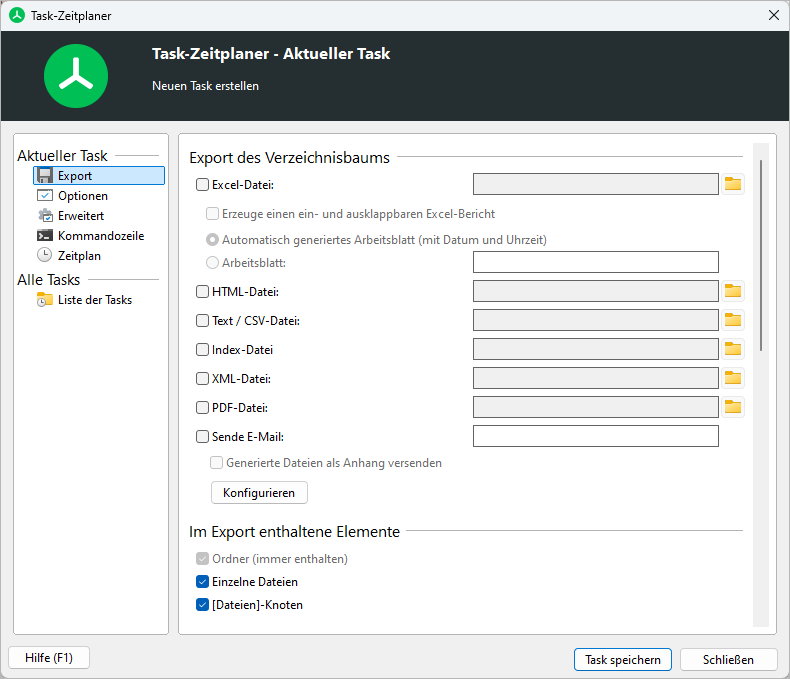
Allgemeine Optionen¶
Vorhandene Dateien überschreiben¶
Wenn diese Option aktiviert ist, wird TreeSize Dateien, die bereits existieren, während des Exports überschreiben. Das bedeutet, dass ältere Berichte mit demselben Dateinamen durch einen neueren ersetzt werden.
An vorhandene Dateien anhängen¶
Aktivieren Sie diese Option, um an vorhandene Dateien anzuhängen. Dies ermöglicht es, neue Inhalte zu Ihren Berichten hinzuzufügen, während die Informationen eines vorherigen Exports intakt bleiben.
Datum und Uhrzeit zu Dateinamen hinzufügen Wenn Sie sicherstellen möchten, dass jeder Bericht einen eindeutigen Dateinamen hat, können Sie diese Option verwenden, um das aktuelle Datum und die Uhrzeit zu allen exportierten Dateinamen hinzuzufügen.
Verzeichnisbaum-Export¶
Excel-Datei¶
Exportiert die gesammelten Daten nach Excel und speichert sie unter dem ausgewählten Dateinamen.
Generieren Sie einen erweiterbaren/zusammenklappbaren Excel-Bericht¶
Aktivieren Sie diese Option, um einen interaktiven Excel-Bericht zu erstellen, in dem jedes Verzeichnis separat erweitert und reduziert werden kann.
Automatisch generierter Blattname (einschließlich Datum und Uhrzeit)¶
Das neue Excel-Blatt wird automatisch informativ benannt, einschließlich Datum und Uhrzeit im Blattnamen.
Blattname¶
Geben Sie hier einen Blattnamen ein.
Bemerkung
Wenn der Seitenname im ausgewählten Excel-Dokument nicht eindeutig ist und Sie „An vorhandene Datei anhängen“ markiert haben, wird der neue Export an die vorhandene Seite angehängt. Wenn „An vorhandene Datei anhängen“ nicht markiert ist, wird ein Suffix zum Seitennamen hinzugefügt, um ihn eindeutig zu machen.
HTML-Datei¶
Speichert die gesammelten Daten in einer HTML-Datei, die mit jedem HTML-Browser angezeigt werden kann.
Textdatei¶
Speichert die Ergebnisse in einer Text- oder CSV-Datei, nachdem der Scan- oder Suchvorgang abgeschlossen ist.
XML-Datei¶
Speichert die Ergebnisse in einer XML-Datei. Die Datei kann zu einem späteren Zeitpunkt geladen werden und kann für Vergleiche verwendet werden (siehe: Reiter „Scan“).
PDF-Datei¶
Speichert die Ergebnisse in einer PDF-Datei, nachdem der Scan- oder Suchvorgang abgeschlossen ist.
Bericht drucken¶
Druckt einen Bericht für den gescannten Verzeichniszweig auf dem Standarddrucker.
Wählen Sie „Nur erste Seite“, um nur die erste Seite eines Berichts zu drucken, oder „Alle Seiten“, um alle Seiten zu drucken.
E-Mail senden¶
Sendet eine E-Mail mit den gewählten Exporten an die hier angegebenen Empfänger.
Bemerkung
Mehrere E-Mail-Adressen müssen durch ein Semikolon (;) getrennt werden.
Generierte Dateien an E-Mail anhängen¶
Aktivieren Sie diese Option, um alle generierten Berichtsdateien an diese E-Mail anzuhängen.
E-Mail nur senden, wenn Ergebnisse gefunden wurden (nur Dateisuche)¶
Mit dieser Option sendet TreeSize nur eine E-Mail, wenn mindestens ein Ergebnis von einer der aktivierten Dateisuchen gefunden wurde.
Rechter Bereich Export¶
Top-Dateien¶
Diese Option ermöglicht es Ihnen, die „Top-Dateien“ des gescannten Dateisystemzweigs in einer Excel-, CSV- oder Textdatei zu speichern.
Statistiken zu Dateitypen¶
Diese Option ermöglicht es Ihnen, die „Erweiterungen“-Statistik des gescannten Dateisystemzweigs in einer Excel-, CSV- oder Textdatei zu speichern.
Statistiken zu Benutzernamen¶
Diese Option ermöglicht es Ihnen, die „Benutzer“-Statistik des gescannten Dateisystemzweigs in einer Excel-, CSV- oder Textdatei zu speichern.
Diagramme einbeziehen¶
Speichert das Kreis-, Balken-, Alter der Dateien-, Verlauf-, Erweiterungen-, Benutzer- oder Treemap-Diagramm des gescannten Verzeichnisses in einer Bitmap-, GIF-, JPEG- oder PNG-Datei. Der Dateityp hängt von der Erweiterung des angegebenen Dateinamens ab.
Diagramme einbeziehen¶
Speichert das Kreis-, Balken-, Alter der Dateien-, Verlauf-, Erweiterungen-, Benutzer- oder Treemap-Diagramm des gescannten Verzeichnisses in einer Bitmap-, GIF-, JPEG- oder PNG-Datei. Der Dateityp hängt von der Erweiterung des angegebenen Dateinamens ab.
Bemerkung
Einige der Statistiken können zusätzlich im Textformat, wie CSV, exportiert werden.